Способы более эффективного использования диска для экономии места на диске в Windows 10
Опубликовано: 2018-05-28Место для хранения, кажется, становится все больше и больше. В наш век терабайтных жестких дисков можно подумать, что руководство, которое научит вас экономить место на диске в Windows 10, не нужно. Однако вы можете ошибаться. Во-первых, есть старые компьютеры с Windows, на которых нет основного системного жесткого диска с огромным объемом памяти. Более того, когда дело доходит до технологий хранения данных, твердотельные накопители (SSD) все еще немного отстают. Большинство из них используют диски емкостью 512 гигабайт или даже меньше.
Даже если на вашем компьютере много места, вы все равно можете избавиться от мертвого груза для максимальной эффективности. Итак, мы составили эту статью, чтобы научить вас различным способам экономии места на диске в Windows 10. Есть методы, для которых может потребоваться программное обеспечение для сжатия жесткого диска, в то время как другие вы можете выполнять без использования стороннего инструмента.
Способ 1: использование раздела «Хранилище» в Windows 10
Одна из замечательных особенностей Windows 10 — это раздел «Хранилище», в котором больше функций, чем в старых системных меню. Он был специально разработан, чтобы пользователи могли подключать все свои функции управления данными, что позволяет им эффективно просматривать и изменять вещи. Следовательно, пользователям предоставляется свобода открывать новое пространство или реорганизовывать то, что доступно.
Это большое улучшение в системе Windows. Однако это также означает, что вы можете легко потерять или испортить свои данные, когда понятия не имеете, что делаете. Излишне говорить, что было бы полезно, если бы вы посвятили некоторое время изучению хранилища Windows 10, прежде чем вносить какие-либо изменения. Конечно, мы начнем с самых основных шагов, которые включают в себя поиск раздела «Хранилище» в Windows 10. Просто следуйте инструкциям ниже:
- Щелкните значок поиска на панели задач.
- Введите «хранилище» (без кавычек), затем нажмите Enter.
- Щелкните диск, которым вы хотите управлять.
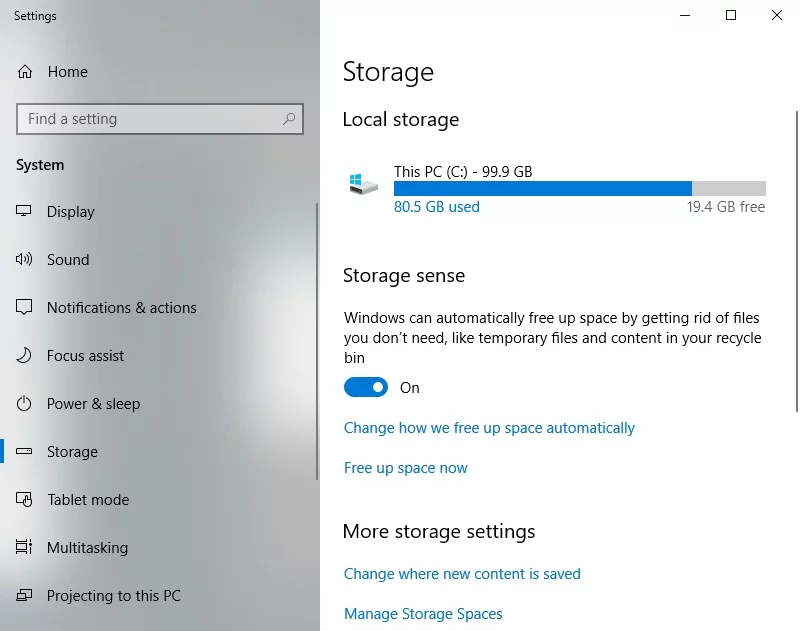
Когда вы открываете окно «Хранилище», вы можете заметить, что раздел довольно простой. Однако, как только вы щелкнете по одному из ваших дисков, вы откроете другой набор параметров. Вы сможете обнаружить и проверить, что занимает ваше пространство. Зная, какие данные вам не понадобятся, вы сможете эффективно избавиться от лишней нагрузки на свой ПК.
Отличные варианты освобождения места на диске
Если вы думаете об освобождении места на вашем компьютере с Windows, вы можете начать с изучения диска C:, который многим известен как «Этот компьютер». Щелкнув по этому диску, вы откроете окно «Использование хранилища». Вы сможете увидеть, где хранится большая часть данных на вашем устройстве.
Вы также увидите, что в этом окне есть несколько разделов, в том числе «Документы», «Система и зарезервировано» и «Приложения и игры». Выберите любую из трех, чтобы увидеть больше категорий, в которых используется большая часть ваших данных. Как правило, вы увидите большой процент ваших данных Windows в категории «Система и зарезервировано». Итак, если вы хотите освободить место на диске, это будет хорошим началом. С учетом сказанного, вот несколько эффективных способов удаления ненужных данных:
Выход из режима гибернации
В категории «Система и зарезервировано» вы увидите гигабайты, зарезервированные для файла гибернации. Это хорошая функция, но если вы не планируете ее использовать, она может оказаться мертвым грузом на вашем компьютере. Отключив эту функцию, вы сможете сразу освободить несколько гигабайт. Итак, следуйте инструкциям ниже:
- Перейдите на панель задач и щелкните значок поиска.
- Введите «командная строка» (без кавычек).
- Щелкните правой кнопкой мыши командную строку в результатах, затем выберите «Запуск от имени администратора».
- После запуска командной строки введите «powercfg -h off» (без кавычек).
- Нажмите Enter.
Удаление временных файлов
Другой вариант — избавиться от временных файлов. Вам просто нужно вернуться в первое меню диска C:. Прокрутите вниз, пока не увидите раздел «Временные файлы». Как только вы выберете эту опцию, ваша система начнет сканировать диск и покажет вам все временные файлы, которые вы можете удалить. Выберите все файлы, которые вы хотите удалить, затем нажмите «Удалить файлы».

Способ 2: сжатие диска NTFS
Мы научили вас, как находить и удалять ненужные файлы на вашем компьютере с Windows. Однако вы также можете использовать встроенный инструмент, который позволит вам получить дополнительное пространство. Сжатие диска NTFS позволяет сэкономить до 2% дискового пространства на системном диске. В некотором смысле этот процесс похож на то, что происходит, когда вы помещаете файлы в заархивированную папку.
Инструмент сжатия диска NTFS проверяет файлы и в процессе уменьшает их размер. Это может быть полезно для разделов на основе данных, которые содержат много текстовых и мультимедийных файлов. Однако это не рекомендуется для исполняемых файлов, потому что каждый файл, к которому вы обращаетесь, должен быть сначала распакован.
Сжать целый раздел в Windows 10 довольно просто. Вам просто нужно следовать этим инструкциям:
- На клавиатуре нажмите клавишу Windows + E. Это должно открыть проводник.
- Щелкните правой кнопкой мыши диск или раздел, который вы хотите сжать.
- Выберите Свойства в меню.
- Установите флажок рядом с «Сжать этот диск, чтобы сэкономить место на диске».
- Нажмите Применить и ОК.
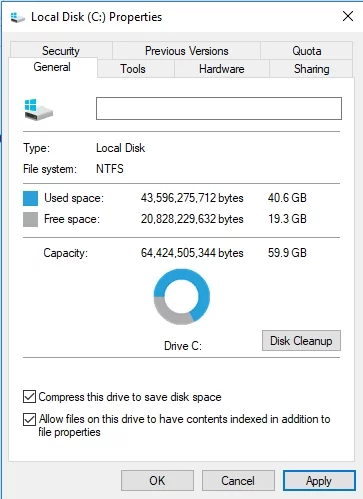
Начнется процесс сжатия, и как только он завершится, вы увидите уведомление.
Вы должны знать, что сжатие диска NTFS может замедлить загрузку файлов при попытке доступа к обработанным папкам. Излишне говорить, что это может повлиять на вычислительную мощность вашей системы, и выполнение замедлится. Это жизнеспособное решение только тогда, когда вам отчаянно нужно дополнительное пространство.
В худшем случае вы можете начать испытывать фрагментацию диска. Следовательно, на вашем компьютере будет общее замедление или более длительное время запуска приложений. В этом случае рекомендуется использовать Auslogics Disk Defrag Pro для оптимизации размещения файлов на жестком диске. Таким образом, вы по-прежнему сможете стабильно поддерживать высокую скорость жесткого диска.
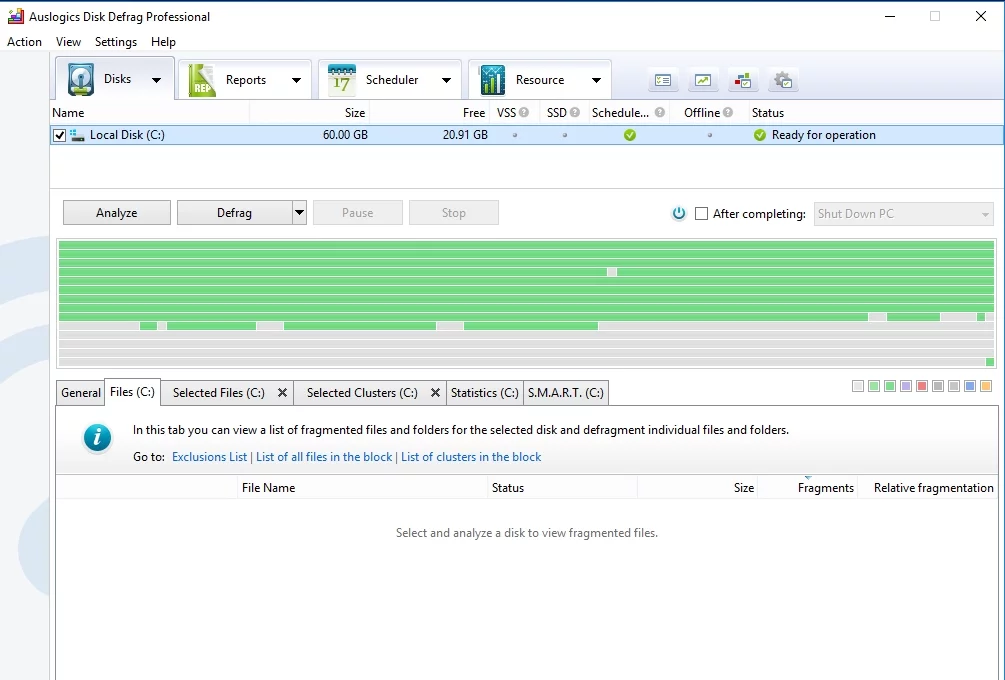
Вы также можете использовать вкладку «Дисковое пространство» Auslogics Boost Speed и наслаждаться высокой производительностью вашего ПК.

Решение проблем с ПК с помощью Auslogics BoostSpeed
Помимо очистки и оптимизации вашего ПК, BoostSpeed защищает конфиденциальность, диагностирует проблемы с оборудованием, предлагает советы по повышению скорости и предоставляет более 20 инструментов для удовлетворения большинства потребностей в обслуживании и обслуживании ПК.
Пробовали ли вы раньше сжимать диски или разделы?
Нам интересно узнать результаты! Поделитесь ими в комментариях ниже!
